Вас приветствует мастер настройки рабочего места!
Мастер настройки установит все необходимое программное обеспечение, необходимое для работы
с электронной подписью. Нажмите кнопку «Начать», что бы приступить к настройке.
Выбор криптопровайдера > Выбор носителя > Установка
Выберите используемый криптопровайдер: КриптоПро CSP или VipNet CSP. Если криптопровайдер уже установлен, выберите – без криптопровайдера.

КриптоПРО CSP
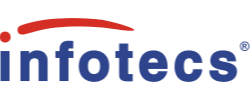
VipNet CSP
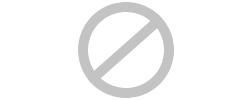
Без криптопровайдера
Выбор криптопровайдера > Выбор носителя > Установка
Обратите внимание! При установке программного обеспечения, будет обновлена до последней версии программа Крипто Про CSP (версия 5), если вы хотите продолжать работать с КриптоПро CSP 4 версии, выберите «Установочный комплект с КриптоПро CSP 4.
Если у вас уже была установлена более ранняя версия, и вы установили новую, активированная лицензия утратит силу.
После первоначальной установки вам будет активирована пробная лицензия КриптоПро CSP, сроком 3 месяца. По окончании этого срока для продолжения работы с электронными подписями, необходимо будет приобрести лицензию КриптоПро CSP.

КриптоПРО CSP 4.0

КриптоПРО CSP 5.0
Выбор криптопровайдера > Выбор носителя > Установка
Так же необходимо выбрать на какой носитель записана ваша электронная цифровая подпись, или же на какой носитель планируется запись электронной подписи. Если электронная подпись записана на обычный Flash-накопитель, или же в качестве места хранения, используется место на жестком диске компьютера, выберите – Без защищенного носителя.

Рутокен

JaCarta

eToken
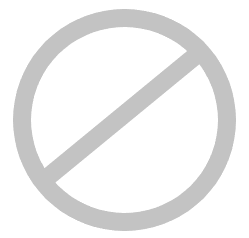
Без защищенного носителя
Выбор криптопровайдера > Выбор носителя > Установка
Так же необходимо выбрать на какой носитель записана ваша электронная цифровая подпись, или же на какой носитель планируется запись электронной подписи. Если электронная подпись записана на обычный Flash-накопитель, или же в качестве места хранения, используется место на жестком диске компьютера, выберите – Без защищенного носителя.

Рутокен

JaCarta

eToken
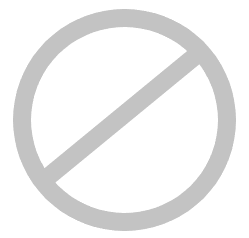
Без защищенного носителя
Выбор криптопровайдера > Выбор носителя > Установка
Так же необходимо выбрать на какой носитель записана ваша электронная цифровая подпись, или же на какой носитель планируется запись электронной подписи. Если электронная подпись записана на обычный Flash-накопитель, или же в качестве места хранения, используется место на жестком диске компьютера, выберите – Без защищенного носителя.

Рутокен

JaCarta

eToken
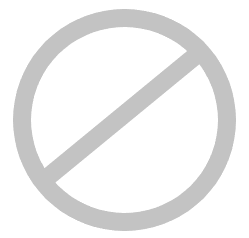
Без защищенного носителя
Выбор криптопровайдера > Выбор носителя > Установка
Так же необходимо выбрать на какой носитель записана ваша электронная цифровая подпись, или же на какой носитель планируется запись электронной подписи. Если электронная подпись записана на обычный Flash-накопитель, или же в качестве места хранения, используется место на жестком диске компьютера, выберите – Без защищенного носителя.

Рутокен

JaCarta

eToken
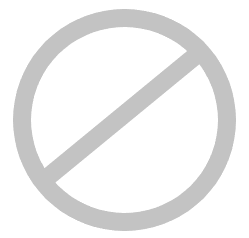
Без защищенного носителя
Выбор криптопровайдера > Выбор носителя > Установка
Скачайте установочный файл. После загрузки запустите его.
Внимание! Не перезагружайте компьютер до конца установки!
Выбор криптопровайдера > Выбор носителя > Установка
Скачайте установочный файл. После загрузки запустите его.
Внимание! Не перезагружайте компьютер до конца установки!
Выбор криптопровайдера > Выбор носителя > Установка
Скачайте установочный файл. После загрузки запустите его.
Внимание! Не перезагружайте компьютер до конца установки!
Выбор криптопровайдера > Выбор носителя > Установка
Скачайте установочный файл. После загрузки запустите его.
Внимание! Не перезагружайте компьютер до конца установки!
Выбор криптопровайдера > Выбор носителя > Установка
Скачайте установочный файл. После загрузки запустите его.
Внимание! Не перезагружайте компьютер до конца установки!
Выбор криптопровайдера > Выбор носителя > Установка
Скачайте установочный файл. После загрузки запустите его.
Внимание! Не перезагружайте компьютер до конца установки!
Выбор криптопровайдера > Выбор носителя > Установка
Скачайте установочный файл. После загрузки запустите его.
Внимание! Не перезагружайте компьютер до конца установки!
Выбор криптопровайдера > Выбор носителя > Установка
Скачайте установочный файл. После загрузки запустите его.
Внимание! Не перезагружайте компьютер до конца установки!
Выбор криптопровайдера > Выбор носителя > Установка
Скачайте установочный файл. После загрузки запустите его.
Внимание! Не перезагружайте компьютер до конца установки!
Выбор криптопровайдера > Выбор носителя > Установка
Скачайте установочный файл. После загрузки запустите его.
Внимание! Не перезагружайте компьютер до конца установки!
Выбор криптопровайдера > Выбор носителя > Установка
Скачайте установочный файл. После загрузки запустите его.
Внимание! Не перезагружайте компьютер до конца установки!
Выбор криптопровайдера > Выбор носителя > Установка
Скачайте установочный файл. После загрузки запустите его.
Внимание! Не перезагружайте компьютер до конца установки!
Выбор криптопровайдера > Выбор носителя > Установка
Скачайте установочный файл. После загрузки запустите его.
Внимание! Не перезагружайте компьютер до конца установки!
Выбор криптопровайдера > Выбор носителя > Установка
Скачайте установочный файл. После загрузки запустите его.
Внимание! Не перезагружайте компьютер до конца установки!
Выбор криптопровайдера > Выбор носителя > Установка
Скачайте установочный файл. После загрузки запустите его.
Внимание! Не перезагружайте компьютер до конца установки!
Выбор криптопровайдера > Выбор носителя > Установка
Скачайте установочный файл. После загрузки запустите его.
Внимание! Не перезагружайте компьютер до конца установки!
Выбор криптопровайдера > Выбор носителя > Установка
Внимание! Не перезагружайте компьютер до конца установки!
После завершения установки, установленные плагины необходимо активировать в используемых браузерах. Сделать это можно во вкладке расширения. Инструкции:
Выбор криптопровайдера > Выбор носителя > Установка
Внимание! Не перезагружайте компьютер до конца установки!
После завершения установки, установленные плагины необходимо активировать в используемых браузерах. Сделать это можно во вкладке расширения. Инструкции:
Обратите внимание. После установки криптопровайдера VipNet CSP, будет активна пробная версия, которая доступна в течении 14 дней. Для получения ключа активации, вам необходимо будет перейти по ссылке, заполнить поля ФИО и Email. После отправки заявки, вам на почту поступит письмо, содержащее серийный номер для активации программного продукта.
